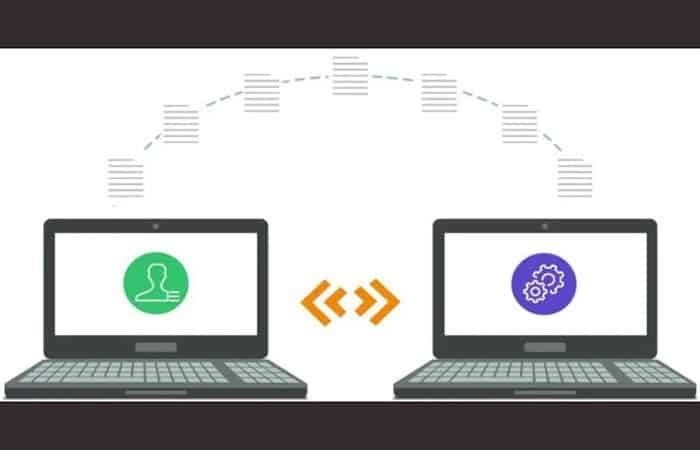Você quer aprender como transferir programas de um computador para outro? Você já, ao migrar para um novo PC, já quis ter os mesmos aplicativos sem ter que reinstalar tudo de novo?
Se esse é um dos motivos, aqui mostraremos como mover arquivos e instalações personalizadas que evocarão uma sensação de familiaridade e facilidade que você tinha em seu PC antigo.
A transferência de programas entre PCs existe desde que o primeiro emissor-receptor de dados armazenados, como disquetes, foi criado. Existem também métodos e formas de transferência de dados via web que ainda não desapareceram e que a maioria das pessoas não utiliza devido a ocupações.
Mas, com vantagem, eles criaram um software para transferir programas de um computador para outro que facilita a tediosa maneira manual de passar dados. Vamos ver como transferir programas de um computador para outro.
Você também pode ler sobre: O que é FTP (File Transfer Protocol)
Ferramentas para transferir programas de um computador para outro
Zinstall Win Win é uma ferramenta que atualmente é líder de mercado em soluções para transferência de programas de um computador Windows para outro, e funciona em toda a gama de Windows, do XP ao Windows 10.
Esta é uma ótima opção se você deseja uma transferência de dados rápida e sem complicações entre PCs. É um sistema de computador muito familiar com um custo um pouco alto, mas vale a pena tentar.
Se você está preocupado com suas finanças e não tem um orçamento, você pode usar Laplink PCmover Professional, este sistema faz um excelente trabalho quando se trata de realizar migrações de programas inteiros, imagens e dados. O melhor de tudo é que é totalmente gratuito e recomendado por grandes empresas como a Microsoft.
Além disso, deve-se observar que os drivers de hardware do dispositivo de saída, como impressoras, não serão trocados. PCmover Expressuma versão com a qual vem com promoções de desconto.
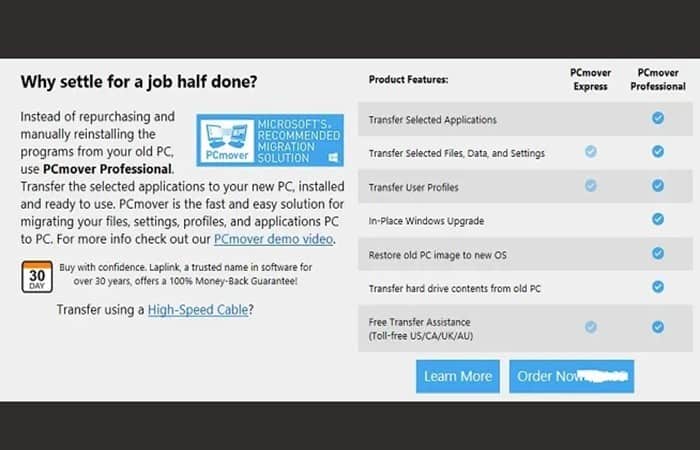
A solução EaseUS Todo PCTrans Pró é outro software para transferir programas de um computador para outro de excelente qualidade. Agora, vamos dar uma olhada nessas ferramentas de transferência de dados.
1. Laplink PCmover Professional
- Passo 1: Para começarPCmover deve ser instalado em ambos os PCs. A primeira coisa a entender é que ele não possui compatibilidade entre OS (sistemas operacionais) de diferentes épocas. Você deve então executar a instalação do guia ou assistentes personalizáveis em ambos os computadores e deve se conectar através da mesma LAN.
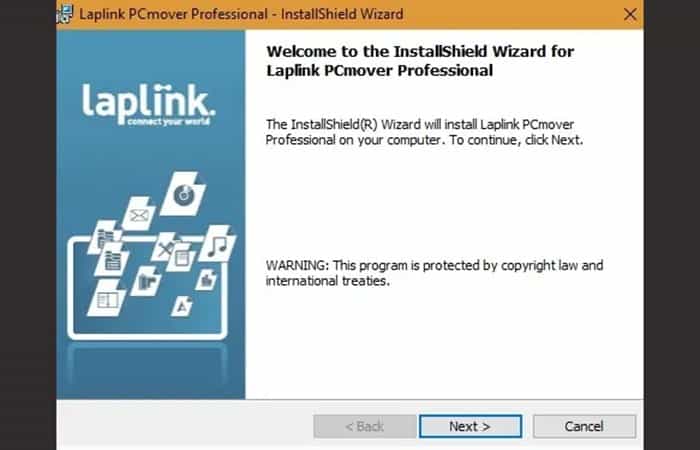
- Passo 2: posteriormente ao realizar os primeiros passos, você deve selecionar o tipo de migração de dados que existe em sua máquina. É possível que você precise da ajuda do Assistente se estiver tentando transferir programas de um computador para outro de um sistema operacional (sistema operacional) antigo, como o Windows XP para o Windows 10.
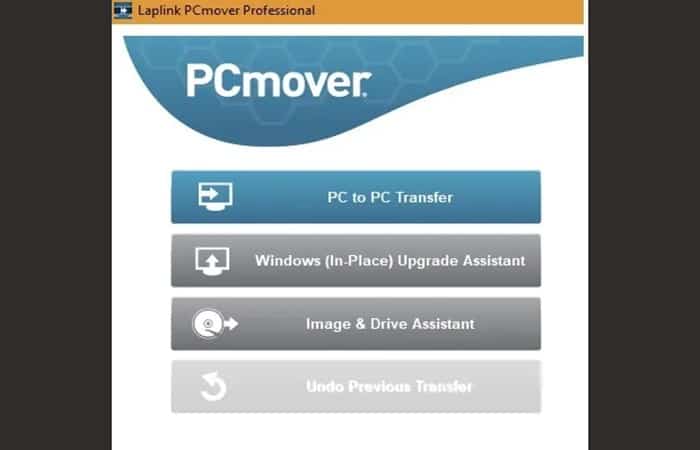
- etapa 3Nota: Depois de selecionar a transferência de PC para PC, você precisará confirmar o PC mais antigo do qual deseja extrair os aplicativos. O software solicitará automaticamente um “novo computador” na fase de transferência.
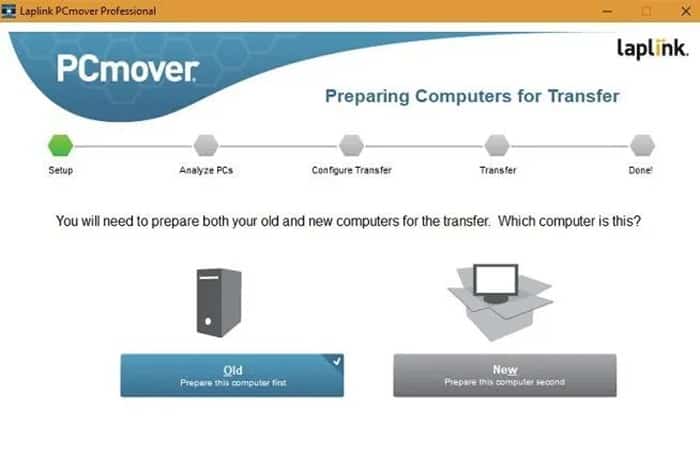
- Passo 4: Antes de fazer a preparação da transferência dos arquivos e programas, você terá que escolher o método de pontos de conexão e ancoragem. Na captura de tela a seguir, as redes Wi-Fi ou LAN com fio foram selecionadas.
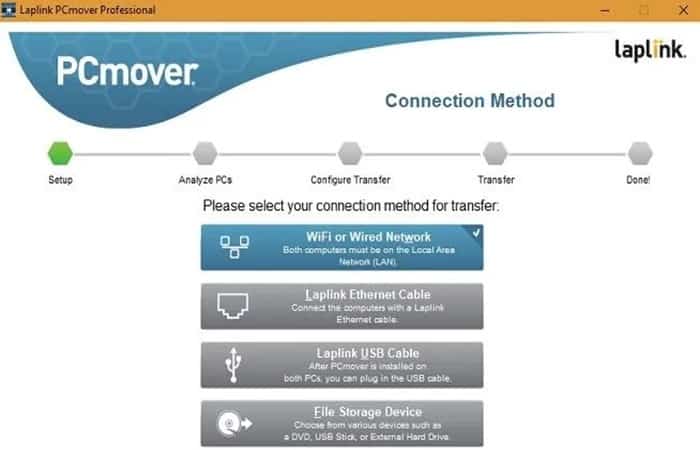
- passo 5: PCmover inicia a varredura do PC mais antigo em busca de arquivos e programas existentes.
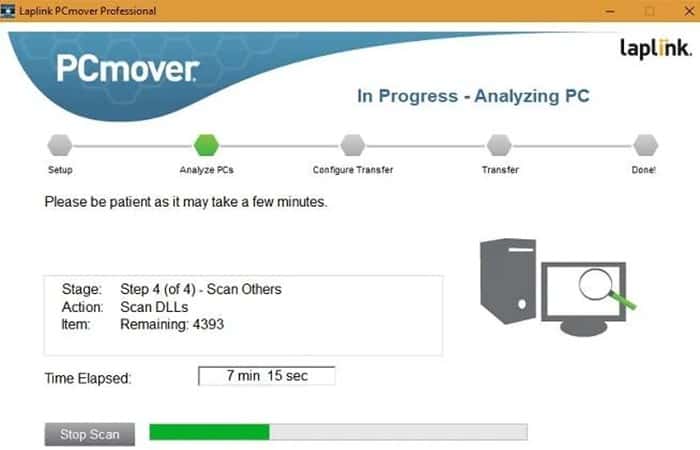
- Etapa 6: Feito isso, ele solicitará que você estabeleça a transmissão. Da mesma forma pode optar por receber alertas através de SMS ou Emails. Depois de mudar para um novo PC, o software precisa ser instalado novamente. O PCmover pode detectar o computador mais antigo na mesma LAN e prosseguir com a transferência. Levando em conta o tamanho dos programas e a velocidade da sua Internet, a transmissão pode ser concluída em um período de quatro a seis horas.
2. EaseUS Todo PCTrans Professional
EaseUS Todo PCTrans Pró é um software para transferir programas de um computador para outro que também é pago como PCmover que você pode baixar no portal oficial. A versão demo ou gratuita oferece a opção de selecionar apenas dois aplicativos por vez.
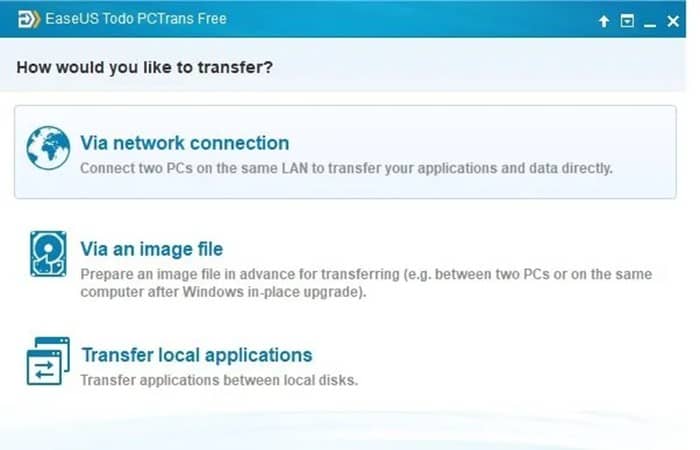
As transferências e instalação são muito semelhantes às PCmover, Por isso a diferença não é perceptível. No entanto, há uma pequena diferença. Ao contrário das configurações passo a passo do PCmover para PCs individuais, o PCTrans deve ser capaz de ser executado em ambos os computadores simultaneamente. Há muito menos etapas envolvidas.
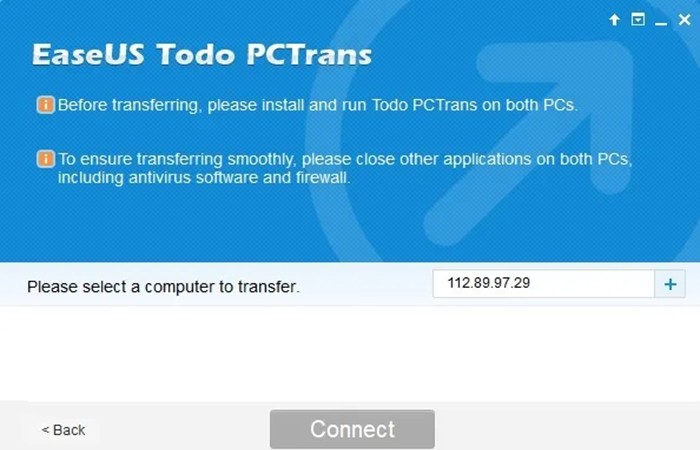
Se por algum motivo o PCTrans não detectar o computador mais antigo, ele usa um prefixo “+” com o endereço IP. Uma vez detectado com sucesso, basta pressionar “Ligar” e sente-se até que a transferência seja concluída.
Outros métodos para transferir programas de um computador para outro.
Agora, vamos ver como transferir para um novo computador (desktop ou laptop), passando de um computador para outro. A transferência manterá seus programas, configurações, documentos, fotos, músicas, filmes, favoritos, papéis de parede e o resto de suas coisas, e será transferido para um computador com Windows 10, Windows 8 ou Windows 7.
Existem 3 partes que são importantes para a transferência:
- Registros: como documentos, imagens, músicas, imagens e e-mails.
- Configurações: como perfis de usuário, e-mails, contas, senhas, favoritos, favoritos, papéis de parede e outras personalizações.
- programas: Como transferir o Microsoft Office, Adobe Photoshop, Quickbooks, TurboTax, Firefox, Chrome e outros programas para o novo computador.
Como transferir programas de um computador para outro
- Passo 1: Executar Zinstall WinWinno seu computador atual (aquele do qual você está transferindo)
- Passo 2: Executar Zinstall WinWin no novo computador.
- Nenhuma configuração é necessária para que os computadores se conectem, é automático.
- Se os computadores já estiverem conectados ao mesmo roteador, conexão com a Internet ou conexão sem fio, você não precisará de mais nada.
- Se os computadores não estiverem conectados, conecte-os com um cabo de rede/Ethernet.
- etapa 3: Se você deseja selecionar quais aplicativos e arquivos deseja transferir, toque no menu Avançado. Se você quer apenas transferir tudo, não precisa ir ao menu Avançado.
- Passo 4: Pressione “Ir“ no computador Windows 10 para iniciar a transferência.
Você pode estar interessado em aprender sobre: Como transferir arquivos do Android para o iPhone via Bluetooth
Conclusão
Independentemente da solução para transferir programas de um computador para outro que usarrecomendamos que você opte por uma edição profissional em vez das básicas / gratuitas.